SWELL専用の「商品レビュー」ブロックの設定と使い方をまとめています。
商品レビュー用の構造化データについて
記事に構造化データを追加すると、構造化データの一部がGoogle検索結果のリッチリザルトに表示されることがあります。2023年7月時点では、「評価(☆)」「価格」「投稿者」が表示されているのをよく見かけます。
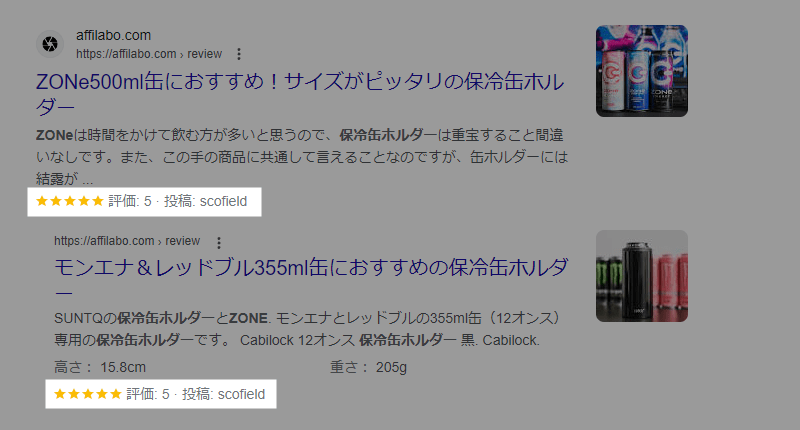
設定しても必ず表示される訳ではありませんが、表示されるとユーザーの目を引くことができるので(クリック率が上がるかも!?)、設定しておいて損はない機能だと個人的には思っています。
- 構造化データを設定しても検索結果に表示されるとは限らない
- Googleウェブ検索でのページの掲載順位には影響しない
商品レビューブロックの使い方
記事編集画面で、「商品レビュー」ブロックを追加します。
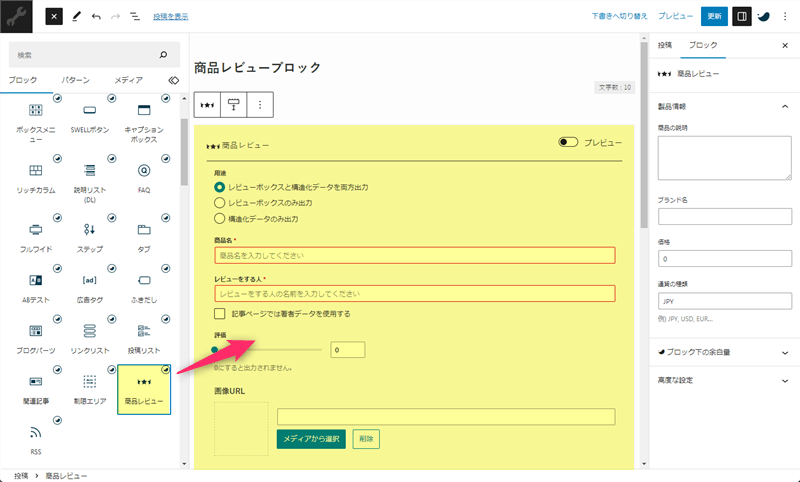
後は用途を選択して、必須項目と任意の項目を入力して下さい。
使い方については、公式サイトの2.6.8アップデート情報に解説が載っています。
用途
レビューボックスと構造化データの出力有無を変更できます(下に表示されているのがレビューボックス)。

- ブロックエディター完全対応
- プログラミング不要
- マウス操作だけでカスタマイズできる
- 複数サイトで利用OK
- 価格がやや高め
- 使い方を覚えるのに時間がかかる
初期設定は両方出力になっているので、レビューボックスだけを出力したり、構造化データだけを出力したい時は変更して下さい。構造化データだけを出力すると、ブログ上には何も表示されません。
必須項目の設定
商品名とレビューをする人の入力は必須、それ以外の項目は任意です。
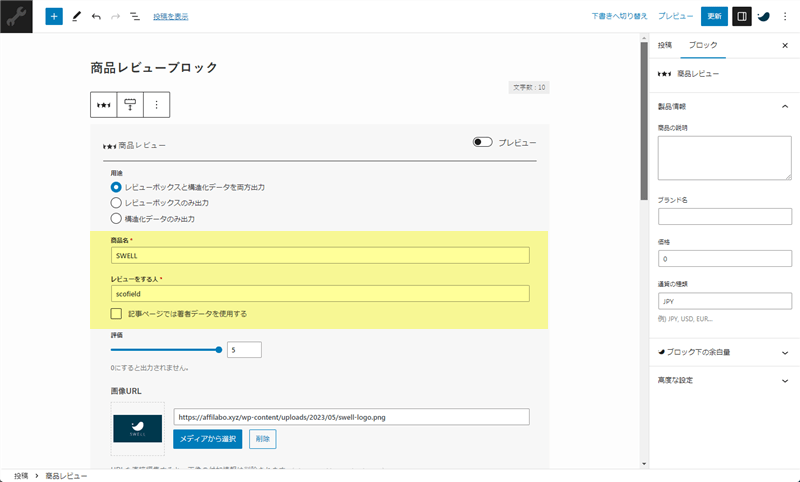
| 設定 | @type属性 | 値 |
|---|---|---|
| 商品名 | Product | name |
| レビューをする人 | Person(Organization) | name |
| 評価 | Rating | ratingValue |
| 画像URL | Brand | image |
| メリット | ListItem | name |
| デメリット | ListItem | name |
評価は最大5点で0.5単位で設定できます。検索結果にも表示されやすいので入力推奨です。
画像は分かりやすい商品の画像を設定して下さい。
レビューをする人の@typeには、「Person(個人)」が表示されますが、「記事ページでは著者データを使用する」にチェックを入れているかつプロフィール設定のauthor構造化データで「Organization(組織)」にチェックを入れている場合は、「Organization」が表示されます(プロフィール設定の影響を受ける)。
メリット・デメリットについては、Google検索セントラルに下記の様に記載されているので、記述する時は片方だけでもいいので2つ以上入力することをおすすめします。
商品についての記述が少なくとも2つ必要です。2つとも肯定的または否定的な記述でも、肯定的なものと否定的なものの組み合わせでも構いません(例: 肯定的な記述が2つある
商品(Product)の構造化データ | Google 検索セントラルItemListマークアップは有効)。
任意項目の設定
サイドバーの「製品情報」では、更に追加で構造化データを出力できます(レビューボックスには影響なし)。
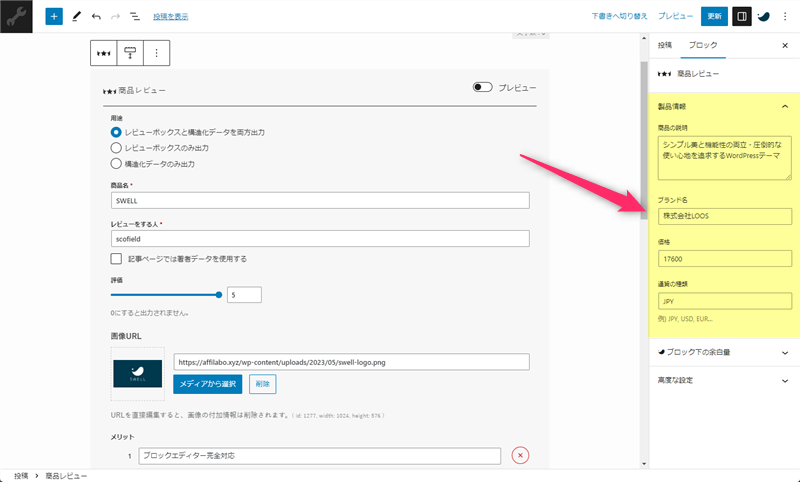
| 設定 | @type属性 | 値 |
|---|---|---|
| 商品の説明 | Product | description |
| ブランド名 | Brand | name |
| 価格 | Offer | price |
| 通貨の種類 | Offer | priceCurrency |
価格は検索結果に表示されているのをよく見かけます。
ただ、価格を設定すると、リッチリザルトテストやGoogle Search Consoleで下記の問題が表示されます。
- 項目「priceValidUntil」がありません(「offers」に含まれる)
- 項目「availability」がありません(「offers」に含まれる)
- 項目「hasMerchantReturnPolicy」がありません(「offers」に含まれる)
- 項目「shippingDetails」がありません(「offers」に含まれる)
重大ではない問題に分類されているので、気にする必要はないのかもしれませんが、価格の構造化データが販売者のリスティングに該当するため、priceValidUntil「その日以降は価格が使用できなくなる日付」、availability「在庫状況」、hasMerchantReturnPolicy「商品の返品可能期間と返品手数料」、shippingDetails「商品の送料」の構造化データを追加する様促されます(実際に商品を販売するページが設定する項目!?)。
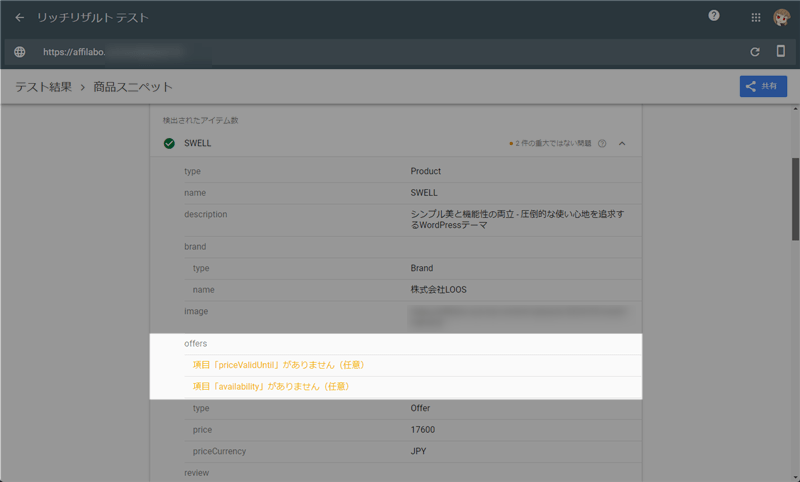
価格を設定しなければ、問題が検出されることはありません。
リッチリザルトテストで確認
構造化データが正しく設定されているか?は、リッチリザルトテストで確認できます。
構造化データを追加したページのURLを入力して、「URLをテスト」をクリックして下さい。
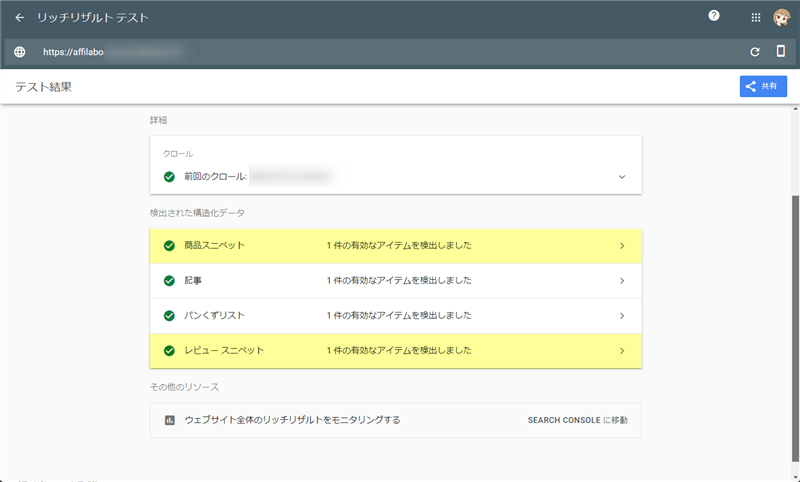
商品スニペットとレビュースニペットの構造化データが検出されればOKです。
構造化データが検出されない時は、必須項目の「商品名」と「レビューをする人」が入力されているか確認して下さい。また、問題が検出された時は、内容を確認して改善できる項目は修正することをおすすめします。
最後に
僕の知識不足で抜けている情報があるかもしれませんが、商品レビューブロックを使う時は、「商品名」「レビューをする人」は必須項目、「評価」は推奨項目、それ以外は任意です。
ただ、正確な情報を入力することでリッチリザルトに表示されやすくなる!?等のメリットがあるかもしれないので、入力できる項目はできるだけ入力することをおすすめします(価格の設定はご自身で判断して下さい)。
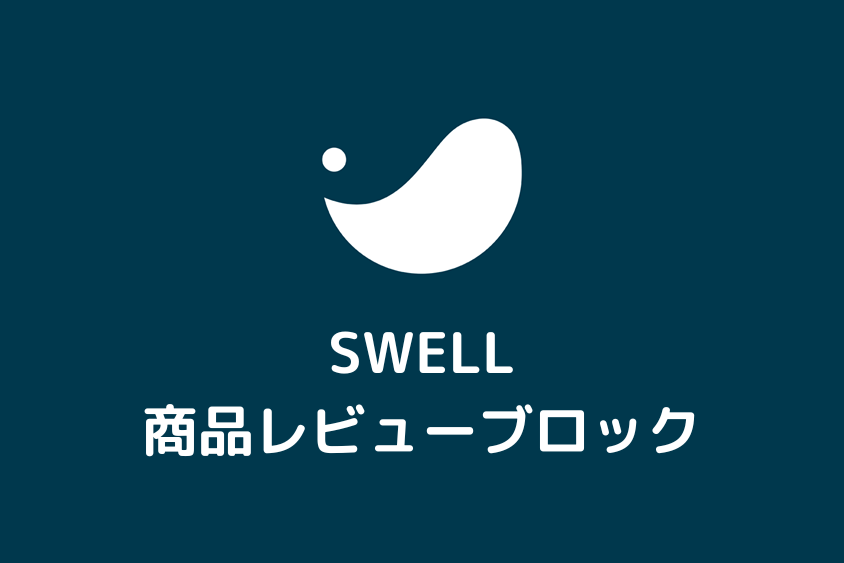











コメント